统信系统安装方法,从下载到配置的全面教程
统信系统(UOS)是一款国产操作系统,基于Linux内核开发。以下是一般步骤,帮助您安装统信系统:
1. 准备安装介质:
下载统信系统的ISO镜像文件。您可以从官方渠道或授权的分发站点获取。
使用USB驱动器制作启动盘。您可以使用如Rufus、UNetbootin等工具将ISO镜像写入USB驱动器。
2. 设置BIOS:
重启计算机,进入BIOS设置。
更改启动顺序,将USB驱动器设置为首选启动设备。
保存更改并退出BIOS。
3. 启动安装程序:
插入USB启动盘,重启计算机。
计算机将从USB启动盘启动,进入统信系统的安装界面。
4. 选择安装选项:
在安装界面上,您可以选择“全新安装”或“升级现有系统”。
选择“全新安装”,然后选择安装位置。建议您将统信系统安装在独立分区,以避免与现有操作系统冲突。
5. 分区和格式化:
如果您选择全新安装,系统将引导您进行分区和格式化。
您可以根据需要创建新的分区,或使用现有分区。建议使用GPT分区表和EXT4文件系统。
6. 安装系统:
选择分区后,系统将开始安装。
安装过程中,您可能需要输入用户名、密码和其他信息。
安装完成后,系统将自动重启。
7. 配置系统:
重启后,您将进入统信系统的设置界面。
配置网络、时间和日期、用户账户等。
根据需要安装额外的软件和驱动程序。
8. 更新系统:
安装完成后,建议您立即更新系统以获取最新的安全补丁和软件更新。
请注意,以上步骤是一般性的指导,具体操作可能因您的硬件和软件配置而有所不同。在安装过程中,请务必备份重要数据,以防止数据丢失。你有没有想过,给电脑换上一个新的操作系统,就像给它换上了一件新衣服,瞬间焕然一新呢?今天,就让我带你一起探索如何给电脑穿上统信系统的“新衣”,让它焕发出不一样的光彩吧!
一、准备阶段:打造你的“新衣”材料

想要给电脑换上统信系统,首先你得准备好以下“材料”:
1. 一台电脑:当然,没有电脑,怎么换系统呢?
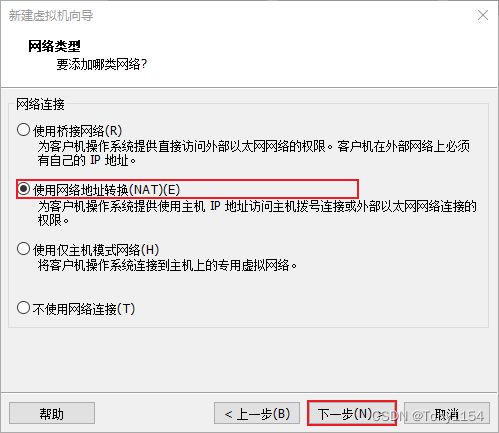
2. 一个U盘:最好是8G以上的,用来制作启动盘。
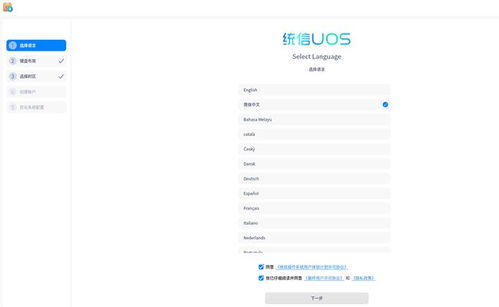
3. 一个U盘制作工具:比如Rufus或者balenaEtcher,帮你把系统镜像文件烧录到U盘中。
4. 统信UOS系统镜像文件:从统信官方网站下载,记得选择与你电脑CPU架构相匹配的版本哦!
二、制作启动盘:打造你的“新衣”
1. 下载镜像:打开浏览器,访问统信官方网站,找到统信UOS系统镜像文件,下载到你的电脑上。
2. 制作启动盘:将U盘插入电脑,打开U盘制作工具,选择U盘作为目标设备,然后选择下载好的系统镜像文件。
3. 开始制作:点击“开始”按钮,等待制作完成。制作过程中,U盘里的数据会被清除,所以请确保U盘里没有重要数据。
三、启动电脑:穿上“新衣”的时刻
1. 设置BIOS:开机时,按下BIOS启动热键(通常是F2、F12或者DEL键),进入BIOS设置界面。
2. 调整启动顺序:找到“Boot”或者“Boot Order”选项,将U盘设置为第一启动项。
3. 保存并退出:设置完成后,按F10保存设置并退出BIOS。
四、安装统信系统:穿上“新衣”的过程
1. 启动电脑:将制作好的启动盘插入电脑,开机后电脑会从U盘启动。
2. 选择语言和时区:进入统信UOS安装界面,选择你的语言和时区。
3. 选择安装类型:可以选择全新安装或者保留原有数据的方式。
4. 分区:根据你的需求,选择硬盘分区方案。如果你是新手,可以选择让系统自动分区。
5. 开始安装:点击“安装”按钮,等待安装完成。
五、安装完成:穿上“新衣”后的喜悦
1. 重启电脑:安装完成后,拔出U盘,重启电脑。
2. 进入系统:电脑启动后,进入统信UOS系统,你就可以开始享受全新的操作系统带来的便捷和乐趣了!
小贴士:
1. 备份重要数据:在安装新系统之前,一定要备份你的重要数据,以免丢失。
2. 选择合适的版本:根据你的电脑CPU架构,选择合适的统信UOS系统版本。
3. 耐心等待:安装过程中,请耐心等待,不要随意中断。
现在,你准备好给你的电脑穿上统信系统的“新衣”了吗?快来试试吧,相信它会给你带来不一样的惊喜!
 售前咨询专员
售前咨询专员
